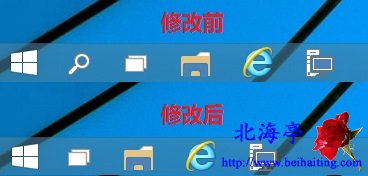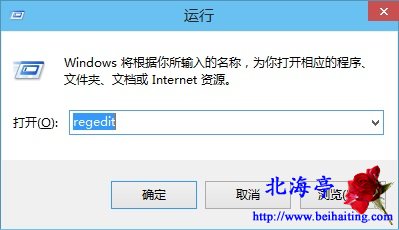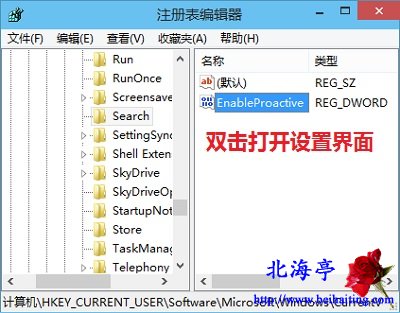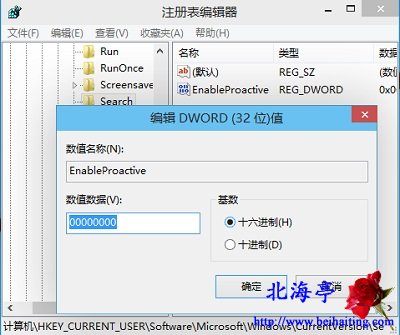|
怎么关掉Win10任务栏搜索按钮图标?上一节内容,我们谈到的是删除Win10任务栏任务视图图标,个人总感觉搜索功能是非常强大的,所以不建议朋友们删除,如果您实在看他不顺,下面的怎么去掉Win10任务栏搜索按钮图标的内容,是能帮到您的。上一节使用的是注册表方法,这一节我们将通过本地组策略,达成您的心愿,下面是具体操作方法,感兴趣的朋友,不妨去试试看!
第一步、按下Win+R组合键,在输入框中输入“regedit”后回车
第二步、在注册表编辑器界面,依次展开HKEY_CURRENT_USER\Software\Microsoft\Windows\CurrentVersion\Search,点击选中Search项目,在右侧窗口,找到并右键单击EnableProactive值,菜单中选择“修改”(双击也可以打开编辑界面)
温馨提示:没有的话,就自己新建相关项和DWORD(32位)值 第三步、在编辑Dword(32位)值界面,将数值数据设置成00000000
第四步、重启电脑,以便设置生效。
温馨提示:恢复搜索按钮的操作方法,就是将EnableProactive项目设置成dword:00000001 怎么关掉Win10任务栏搜索按钮图标的内容,希望对您有所帮助! (责任编辑:IT信息技术民工) |